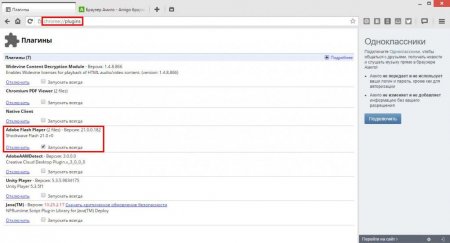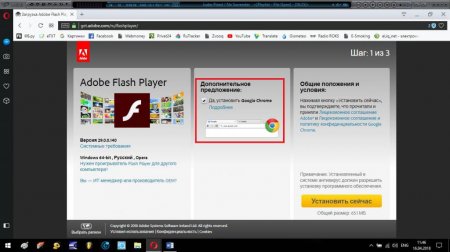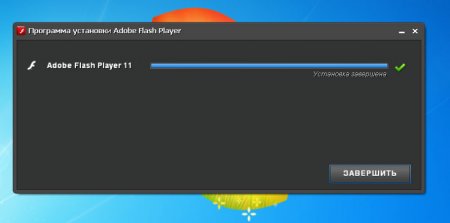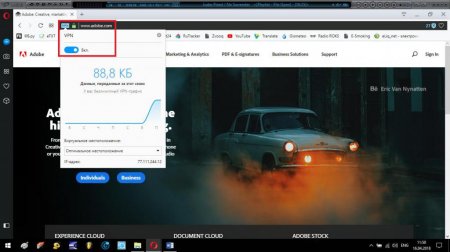Оновлюємо плагіни для браузерів: Adobe Flash Player
Те, що після першої установки операційні системи Windows містять тільки базові набори самого необхідного програмного забезпечення і тільки від Microsoft, знають всі. Саме тому завжди доводиться встановлювати додаткові додатки та доповнення до вже інстальованим програмами. Особливе місце тут виділено спеціальним плагінів, які інтегруються у веб-браузери. Далі зупинимося на тому, як оновити плагін Adobe Flash Player, а також коротко розглянемо основні методики загального характеру для іншого програмного забезпечення. І для початку дамо короткі теоретичні відомості, які допоможуть зрозуміти загальні методи, що застосовуються для пошуку і встановлення необхідних апдейтів.
Однак розробники цього плагіна з завидною постійністю випускають для нього все нові і нові оновлення. І побудована ця система так, що при появі нової версії застарілий оновити плагін можна тільки в ручному режимі. Але найсумніше полягає в тому, що, на відміну від інших додатків, старі модифікації яких можуть працювати і без обов'язкової установки апдейта, флеш-плеєр функціонувати відмовляється (це відразу стає помітно за неможливості активації відтворення або по появі помилок з відповідними повідомленнями).
Однак перед скачуванням основного файлу настійно рекомендується звернути увагу на спеціальні пропозиції щодо встановлення партнерського (пропозиція автоматично відзначається галочкою в середній частині вікна). Якщо на цьому етапі все залишити без змін, потім не дивуйтеся, що на комп'ютері з'явиться ще один антивірус, чи встановиться інший браузер, який буде використовуватися за замовчуванням. Але ми відволіклися. Отже, оновлюємо плагіни. У випадку з флеш-плеєром все зводиться до того, щоб запустити завантажений виконуваний файл інсталятора від імені адміністратора при закритих браузерах (обидва умови є обов'язковими). Слідуємо вказівкам інсталятора і чекаємо закінчення процесу. По завершенні попередньо завантажений установочний файл буде видалено автоматично.
Оновлюємо плагіни: загальні принципи дій
Почнемо, мабуть, з загальних принципів оновлення програмного забезпечення, представленого у вигляді спеціальних розширень/доповнень, інтегровних в середу інтернет-оглядачів. Варіантів оновлення всього два: або апдейт встановлюється автоматично без участі користувача, що зазвичай потрібно всього лише згода або підтвердження, або оновлюємо плагіни в ручному режимі. Якраз ручне оновлення і передбачено для флеш-плеєра від компанії Adobe, який в обов'язковому порядку повинен бути присутнім в браузерах (спочатку це додаток є тільки в деяких, і то не у всіх модифікаціях Google Chrome і Mozilla Firefox).Що за плагін Flash Player від Adobe?
Перш ніж займатися процесами оновлення, давайте розберемося, що це взагалі за плагін та для чого він потрібен. Сам плеєр, незважаючи на назву, програвачем не є, оскільки не має навіть власного інтерфейсу і не відкривається в окремому вікні, а лише надає свої модулі браузерам або якимось іншим програмам в як засоби відтворення мультимедіа-контенту (аудіо, відео, анімація). При цьому активація плагіна з боку користувача не потрібно (хіба що тільки при ручному включенні його в налаштуваннях). І в режимі автоматичного відтворення вмісту веб-сторінки, і в разі старту, здійсненого безпосередньо користувачем, програвання починається відразу ж, а модулі плеєра працюють у фоновому режимі (вміст програється прямо у вікні браузера без використання зовнішнього плеєра).Однак розробники цього плагіна з завидною постійністю випускають для нього все нові і нові оновлення. І побудована ця система так, що при появі нової версії застарілий оновити плагін можна тільки в ручному режимі. Але найсумніше полягає в тому, що, на відміну від інших додатків, старі модифікації яких можуть працювати і без обов'язкової установки апдейта, флеш-плеєр функціонувати відмовляється (це відразу стає помітно за неможливості активації відтворення або по появі помилок з відповідними повідомленнями).
Як оновити плагін Adobe Flash Player?
Тепер давайте торкнемося безпосередньо установки апдейтів, яка абсолютно нічим не відрізняється від первинної інсталяції доповнення. Оновити плагін безкоштовно до останньої версії можна, попередньо завантаживши інсталяційний файл з офіційного сайту розробника.Однак перед скачуванням основного файлу настійно рекомендується звернути увагу на спеціальні пропозиції щодо встановлення партнерського (пропозиція автоматично відзначається галочкою в середній частині вікна). Якщо на цьому етапі все залишити без змін, потім не дивуйтеся, що на комп'ютері з'явиться ще один антивірус, чи встановиться інший браузер, який буде використовуватися за замовчуванням. Але ми відволіклися. Отже, оновлюємо плагіни. У випадку з флеш-плеєром все зводиться до того, щоб запустити завантажений виконуваний файл інсталятора від імені адміністратора при закритих браузерах (обидва умови є обов'язковими). Слідуємо вказівкам інсталятора і чекаємо закінчення процесу. По завершенні попередньо завантажений установочний файл буде видалено автоматично.
Як провести оновлення, якщо процес блокується або видає помилки?
Але що робити, якщо ми оновлюємо плагіни, а завантаження файлу або встановлення виявляються заблокованими або видають помилки? В цьому випадку для обходу блокування найпростішим рішенням стане використання в браузері VPN-клієнта, змінює реальний зовнішній IP-адресу комп'ютера користувача. У разі виникнення помилок спочатку рекомендується видалити стару версію плагіна вручну, використовуючи для цього розділ програм і компонентів «Панелі управління» або програми-видалення начебто iObit Uninstaller, а потім виконати установку повторно.Кілька слів наостанок
Залишається додати, що багатьох користувачів цікавить питання управління автозавантаженням клієнта оновлення, який постійно «висить» у відповідному розділі. Нічого страшного в його відключенні немає. Навіть за умови того, що він не буде стежити за появою нових версій флеш-плеєра, про необхідність його оновлення можна буде дізнатися, коли відтворити мультимедіа виявиться неможливо, або на сайті, містить такі матеріали, буде видано відповідне попередження.Цікаво по темі

Докладно про те, як оновити "Флеш Плеєр" на комп'ютері
Практично кожен користувач сучасного інтернету стикався з таким додатком Flash Player, але ще частіше з його відсутністю, з-за чого відбувалися

Докладно про те, як включити "Флеш Плеєр" в "Яндекс. Браузері"
У наведеній нижче статті піде мова про те, як включити «Флеш Плеєр» в «Яндекс. Браузері», щоб завжди можна було подивитися будь-яку відеозапис без

Як оновити Flash Player: кілька типових ситуацій
Доповнення у вигляді Flash Player є одним з найважливіших компонентів у комп'ютерній системі і призначений для коректного відтворення

Крах плагіна Adobe Flash Player: що робити?
На жаль, Adobe Flash Player - не саме надійне програмне забезпечення, що може бути встановлено на ПК. Через це в процесі його роботи можуть

Browser Plug-Ins: Adobe Flash Player. Включити, оновити, видалити - як це зробити?
Не секрет, що сучасні браузери, які використовуються для доступу до веб-сторінок в інтернеті, являють собою, так би мовити, чисту програмну оболонку,

Adobe Flash Player: як включити. Детальна інструкція
Майже кожен користувач стикався з програмою під назвою Adobe Flash Player. Як включити її? Що для цього ...